最初に表示されるタブにショートカットを追加したい
Firefox
Firefoxで新しいタブを開くと、「ショートカット」が表示されます。
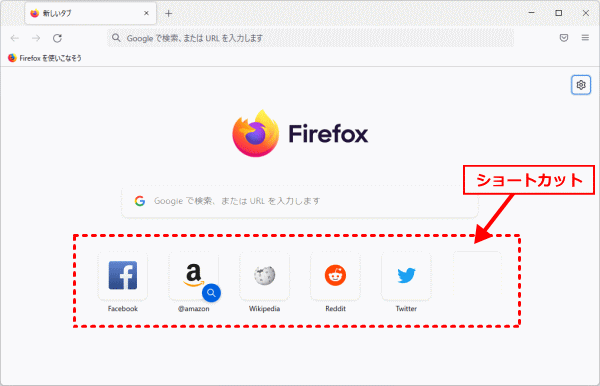
よく使うWebサイトや任意のWebサイトのショートカットを表示することができます。
ショートカットを追加・編集するには
- Firefoxで新しいタブを開きます。
- 空白のタイルにマウスポインタを合わせ、右上に表示される鉛筆のマークをクリックします。
- 「新しいショートカット」が表示されます。
ショートカットの「タイトル」と「URL」を入力し、「追加」をクリックします。 - すべてのタイルが埋まっている場合は、不要なショートカットを書き換えます。
不要なショートカットにマウスポインタを合わせ、アイコンの右上に表示される「…」(メニューを開きます)をクリックし、「編集」を選択します。
「新しいショートカット」が表示されるので、「タイトル」と「URL」を編集し、「保存」をクリックします。 - 順番を変更するには、ショートカットのタイルをドラッグして移動します。
ショートカットを削除するには
ショートカットにマウスポインタを合わせ、アイコンの右上に表示される「…」(メニューを開きます)をクリックします。
「閉じる」を選択すると、ショートカットが削除されます。
ショートカットのタイルを増やすには
- 画面の右上にある「≡」(アプリケーションメニューを開きます)をクリックし、「設定」をクリックします。
- 「設定」が表示されます。左のメニューから「ホーム」を選択します。
- 「ホーム」が表示されます。
「Firefox Home コンテンツ」の「ショートカット」の「保存または訪問したサイト」を「2行」や「3行」などに変更します。